Come inserire caratteri speciali su Instagram
Vorresti arricchire storie, commenti, post e messaggi che posti su Instagram con dei caratteri speciali (es. @, /, €, & ecc.) ma non hai la più pallida idea di come riuscirci? Non sei il solo. Molto spesso, infatti, mi viene chiesto come compiere la suddetta operazione: motivo per il quale ho deciso di redigere questa guida incentrata proprio sull’argomento in questione.
Per cui, se desideri scoprire come inserire caratteri speciali su Instagram, non devi far altro che leggere le istruzioni che trovi nelle righe successive. Ti anticipo già che, contrariamente a quel che tu possa pensare, non dovrai fare nulla di particolarmente complicato. Inoltre potrai procedere non solo dall’app di Instagram per smartphone, ma anche dalla versione Web del servizio per computer o la sua applicazione per Windows 10.
Allora? Che ne diresti di mettere le chiacchiere da parte e di passare all’azione? Coraggio: posizionati bello comodo, prenditi qualche minuto libero soltanto per te e metti in pratica le istruzioni che trovi di seguito. Sono certo che, alla fine, potrai dirti ben felice e soddisfatto dei risultati ottenuti.
Indice
- Come inserire caratteri speciali su Instagram su Android
- Come inserire caratteri speciali su Instagram su iPhone
- Come inserire caratteri speciali su Instagram su computer
Come inserire caratteri speciali su Instagram su Android
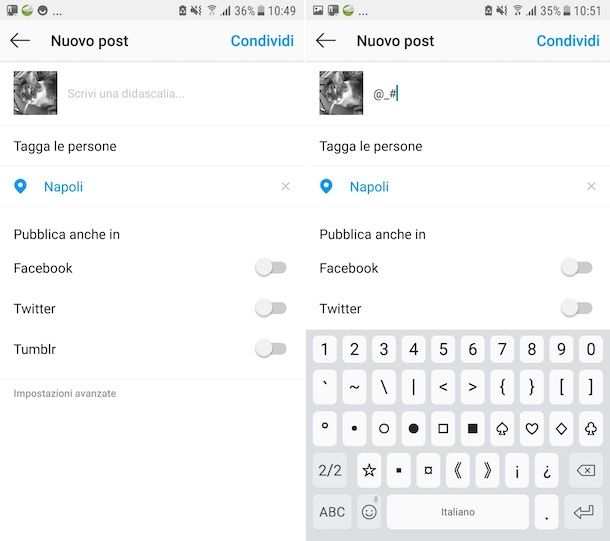
Vuoi scoprire come inserire caratteri speciali su Instagram agendo da Android? Allora il primo passo che devi compiere è prendere il tuo smartphone, sbloccarlo, accedere alla schermata home e/o al drawer e selezionare l’icona dell’app di Instagram.
Ora che visualizzi la schermata principale di Instagram, accedi al tuo account (se richiesto) e recati nella sezione dell’app in cui è tua intenzione andare a digitare i caratteri speciali.
Per fare degli esempi pratici, se vuoi inserire i caratteri speciali in un messaggio diretto, fai tap sull’icona a forma di aeroplano di carta che trovi in alto a destra, digita il nome dell’utente al quale vuoi scrivere e seleziona il relativo suggerimento; se, invece, vuoi immettere i caratteri speciali come didascalia per un nuovo post, premi sul pulsante (+) collocato in alto a destra della schermata principale di Instagram o in quella del tuo profilo, seleziona la voce Post dal menu apertosi e seleziona o crea i contenuti da postare, effettua eventuali operazioni di editing e compila il campo Scrivi una didascalia (se si tratta di un post in modalità testo, dopo aver selezionato la voce Post, pigia sul simbolo Aa e poi compila il campo Scrivi qualcosa…).
Successivamente, seleziona il campo di testo all’interno del quale vuoi immettere i caratteri speciali, in modo da richiamare la tastiera di Android sullo schermo. In seguito, fai tap sul pulsante ?123 che trovi nell’angolo in basso a sinistra e dovresti così visualizzare alcuni caratteri speciali: per visualizzarne altri, premi sul pulsante =\< che trovi sempre in basso a sinistra e seleziona i caratteri speciali di tuo interesse.
Ti faccio altresì notare che premendo per qualche istante sui pulsanti di alcune lettere e alcuni simboli, puoi inserire lettere accentate e altri caratteri che non compaiono nel tastierino standard. Dopo aver compiuto i passaggi di cui sopra, procedi con la pubblicazione del post, del commento ecc. come fai di consueto.
Oltre che come ti ho spiegato poc’anzi, puoi inserire i caratteri speciali su Instagram ricorrendo all’uso di apposite app di terze parti, come nel caso di Type Droid (disponibile anche su store alternativi), che è gratis e raccoglie in un’unica schermata tutti i caratteri speciali, permettendo di copiarli nella clipboard di Android con un tap, e poi incollarli dove opportuno.
Come inserire caratteri speciali su Instagram su iPhone
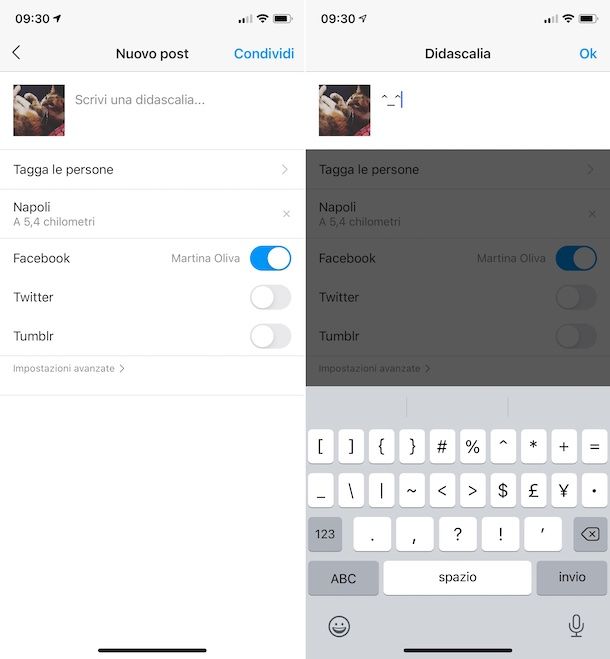
Possiedi un iPhone e vorresti capire come inserire i caratteri speciali su Instagram in tal caso? Ti dico subito in che modo riuscirci. In primo luogo, prendi il tuo smartphone, sbloccalo, accedi alla home screen e/o alla Libreria App e seleziona l’icona dell’app di Instagram.
Ora che visualizzi la schermata principale dell’applicazione, effettua l’accesso al tuo account (se necessario) e recati nella sezione in cui è tua intenzione andare a digitare i caratteri speciali.
Per fare degli esempi pratici, se vuoi inserire i caratteri speciali come commento a un post altrui, individua quest’ultimo nel feed e fai tap sull’icona a forma di fumetto che trovi sotto la foto o il video di tuo interesse, mentre se vuoi usare i caratteri speciali come didascalia per un nuovo post, premi sul pulsante (+) che trovi in basso, fai tap sulla voce Post e seleziona o crea i contenuti da postare, apporta eventuali modifiche a questi ultimi e sfiora il campo Scrivi una didascalia. Se hai optato per la Text mode, pigiando sul simbolo Aa dopo aver selezionato l’opzione Post, devi compilare invece il campo Scrivi qualcosa….
Successivamente, seleziona il campo di testo all’interno del quale vuoi scrivere e una volta visualizzata la tastiera di iOS sullo schermo, sfiora il pulsante 123 situato in basso a sinistra, in modo da richiamare la sezione della stessa contenente numeri, punteggiatura e caratteri speciali.
Premi, dunque, su alcuni dei caratteri speciali che vedi sullo schermo, se desideri digitare uno di essi. Per visualizzarne altri, invece, fai tap sul pulsante #+= che si trova in basso a sinistra e poi sul simbolo di tuo interesse. Tenendo il dito premuto per qualche secondo sui pulsanti di alcune lettere e alcuni simboli, inoltre, puoi aggiungere lettere accentate e altri caratteri nascosti.
Dopo aver inserito i caratteri speciali, procedi pure con la pubblicazione del post, del commento ecc. così come fai di solito quando utilizzi Instagram su iPhone. È stato facile, vero?
Anche per quel che riguarda iOS, tieni presente che esistono delle app di terze parti tramite le quali è possibile fare copia e incolla di alcuni caratteri speciali. Tra le varie disponibili, ti suggerisco Symbol Keyboard, che raccoglie in un’unica schermata tutti i simboli disponibili su iOS (unitamente ad alcuni emoji), consente di copiarli nella clipboard e incollarli dove necessario.
Come inserire caratteri speciali su Instagram su computer
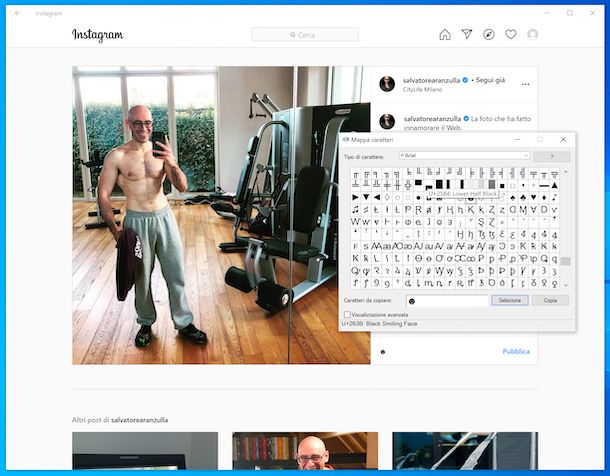
Per concludere, mi sembra doveroso indicarti anche come inserire i caratteri speciali su Instagram da PC, agendo dalla versione Web del servizio o dalla sua applicazione per Windows 10.
Esegui, dunque, l’accesso al tuo account (se necessario) e raggiungi la sezione di Instagram in cui vuoi digitare i caratteri speciali. Per fare degli esempi pratici, se vuoi immettere i caratteri speciali come commento a un post di un altro utente, individua quest’ultimo nel feed e fai clic sull’icona a forma di fumetto che trovi sotto la foto o il video di tuo interesse; per inviare, invece, i caratteri speciali in un messaggio privato, fai clic sull’icona a forma di aeroplano di carta presente in alto a destra, dopodiché premi sul bottone Invia messaggio e digita, nel campo apposito, il nome della persona alla quale vuoi scrivere.
In seguito, fai clic in corrispondenza del campo di testo all’interno del quale vuoi scrivere e richiama la mappa dei caratteri: per riuscirci su Windows, clicca sul pulsante Start (l’icona della bandierina collocata nell’angolo in basso a sinistra dello schermo), digita charmap nel campo di ricerca del menu che compare e seleziona il collegamento pertinente dai risultati della ricerca. In alternativa, richiama la finestra di Esegui, tramite la combinazione di tasti Win+R, digita il comando charmap nel campo apposito e schiaccia il bottone Invio sulla tastiera.
Nella finestra di Mappa caratteri che si apre, seleziona il carattere speciale di tuo interesse (puoi aiutarti nell’individuazione selezionando il tipo di carattere dal menu a tendina in alto e/o spuntando la casella Visualizzazione avanzata posta in basso), facendo doppio clic su di esso, e incollalo nella finestra di Instagram, effettuando clic destro e selezionando la voce Incolla dal menu che si apre, oppure usando la combinazione di tasti Ctrl+V.
Oltre che come ti ho appena indicato, ti informo che puoi trovare alcuni caratteri speciali sulla tastiera virtuale di Windows 10. Per richiamarla, fai clic destro sulla barra delle applicazioni e seleziona l’opzione Mostra pulsante tastiera virtuale dal menu che si apre. Adesso, clicca sull’icona della tastiera comparsa accanto all’orologio di sistema, fai clic sul pulsante Fn situato in basso a sinistra sulla tastiera virtuale, quindi su quello Ω che vedi comparire accanto e sfoglia l’elenco dei simboli disponibili usando la barra di scorrimento apposita.
Se stai usando macOS, invece, per richiamare la mappa dei caratteri, fai clic sul menu Modifica collocato nella parte in alto a sinistra dello schermo, poi seleziona la voce Emoji e simboli dal menu che compare. In alternativa, puoi avvalerti della combinazione di tasti cmd+ctrl+spazio.
Nella finestra di Visore caratteri si apre, seleziona quindi i simboli da usare e facci doppio clic sopra per digitare i caratteri speciali su Instagram. Se necessario, puoi aiutarti nell’individuazione dei caratteri speciali selezionando le categorie di tuo interesse dalla parte sinistra della finestra della mappa dei caratteri e/o mediante il campo di ricerca in alto a destra.
In alternativa, puoi trovare alcuni caratteri speciali anche sulla tastiera virtuale di macOS. Per richiamarla, fai clic sull’icona di Preferenze di Sistema (quella a forma di ruota d’ingranaggio) che trovi sulla barra Dock, seleziona la voce Tastiera nella finestra che si apre, quindi la scheda Sorgenti input e spunta la casella Mostra menu Tastiera nella barra dei menu. In seguito, clicca sull’icona con il simbolo ⌘ nella finestra comparso in alto a destra, fai clic sul pulsante ⌥ situato in basso sulla tastiera virtuale e premi sul pulsante corrispondente al simbolo da immettere.
Dopo essere riuscito a immettere i caratteri speciali su Instagram, procedi pure con la pubblicazione del commento, del messaggio diretto ecc. come fai di consueto quando usi il famoso social network sul tuo computer.

Autore
Salvatore Aranzulla
Salvatore Aranzulla è il blogger e divulgatore informatico più letto in Italia. Noto per aver scoperto delle vulnerabilità nei siti di Google e Microsoft. Collabora con riviste di informatica e cura la rubrica tecnologica del quotidiano Il Messaggero. È il fondatore di Aranzulla.it, uno dei trenta siti più visitati d'Italia, nel quale risponde con semplicità a migliaia di dubbi di tipo informatico. Ha pubblicato per Mondadori e Mondadori Informatica.






